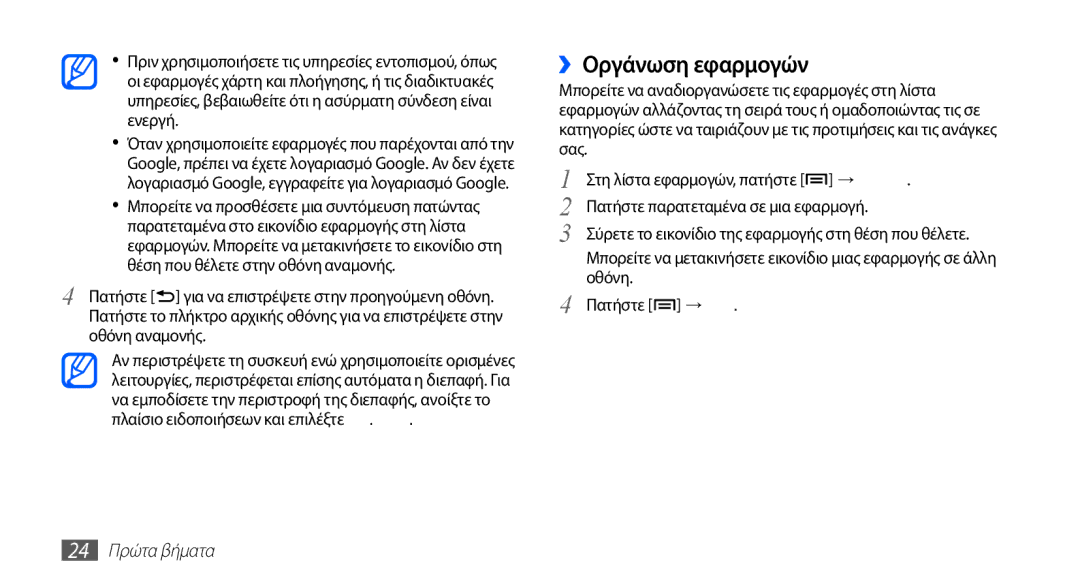•Πριν χρησιμοποιήσετε τις υπηρεσίες εντοπισμού, όπως οι εφαρμογές χάρτη και πλοήγησης, ή τις διαδικτυακές υπηρεσίες, βεβαιωθείτε ότι η ασύρματη σύνδεση είναι ενεργή.
•Όταν χρησιμοποιείτε εφαρμογές που παρέχονται από την Google, πρέπει να έχετε λογαριασμό Google. Αν δεν έχετε λογαριασμό Google, εγγραφείτε για λογαριασμό Google.
•Μπορείτε να προσθέσετε μια συντόμευση πατώντας παρατεταμένα στο εικονίδιο εφαρμογής στη λίστα εφαρμογών. Μπορείτε να μετακινήσετε το εικονίδιο στη θέση που θέλετε στην οθόνη αναμονής.
4 Πατήστε [![]() ] για να επιστρέψετε στην προηγούμενη οθόνη. Πατήστε το πλήκτρο αρχικής οθόνης για να επιστρέψετε στην οθόνη αναμονής.
] για να επιστρέψετε στην προηγούμενη οθόνη. Πατήστε το πλήκτρο αρχικής οθόνης για να επιστρέψετε στην οθόνη αναμονής.
Αν περιστρέψετε τη συσκευή ενώ χρησιμοποιείτε ορισμένες λειτουργίες, περιστρέφεται επίσης αυτόματα η διεπαφή. Για να εμποδίσετε την περιστροφή της διεπαφής, ανοίξτε το πλαίσιο ειδοποιήσεων και επιλέξτε Αυτόμ. περιστρ.
››Οργάνωση εφαρμογών
Μπορείτε να αναδιοργανώσετε τις εφαρμογές στη λίστα εφαρμογών αλλάζοντας τη σειρά τους ή ομαδοποιώντας τις σε κατηγορίες ώστε να ταιριάζουν με τις προτιμήσεις και τις ανάγκες σας.
1 | Στη λίστα εφαρμογών, πατήστε [ ] → Επεξεργασία. |
2 | Πατήστε παρατεταμένα σε μια εφαρμογή. |
3 | Σύρετε το εικονίδιο της εφαρμογής στη θέση που θέλετε. |
| Μπορείτε να μετακινήσετε εικονίδιο μιας εφαρμογής σε άλλη |
4 | οθόνη. |
Πατήστε [ ] → Αποθήκ. |